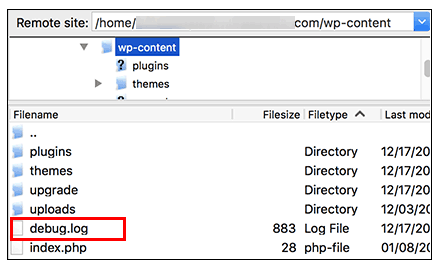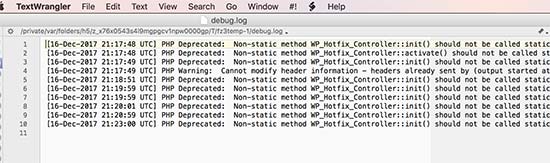- 1,594 بازدید
- بدون نظر

سلام دوستان؛
وردپرسکار هستید و حتما متوجه هستید که وردپرس انواع خطاها را تقدیمتان میکند! برخی مواقع هیچ سرنخی برای شناسایی منشا مشکلات وجود ندارد در چنین مواقعی بر اساس اطلاعات کلی که داریم باید بخشهای مختلف را بررسی کنیم تا نهایتا به منبع مشکلات برسیم و بعد از عیب یابی وردپرس مشکل را رفع کنیم. این پروسه گاهی ساده و گاهی بسیار زمانبر است.
به نظرتان یک اعلان راهنما یا نشانهای که بتواند ما را در بررسی و رفع مشکل راهنمایی کند بسیار مفید نیست؟ این امکان خطایابی در وردپرس، اصطلاحا حالت دیباگ نام دارد. با فعال سازی حالت دیباگ وردپرس و مشاهده گزارشات خطا در وردپرس قادر خواهید بود خیلی ساده به رفع خطاها و عیب یابی وردپرس اقدام کنید.
عیب یابی وردپرس
فایل wp-config.php وردپرس شامل تنظیمات کلی و پیکربندی وبسایت است. برای اینکه بتوانید خطاهای وردپرس را به صورت سادهتر مدیریت و رفع کنید میتوانید تغییراتی در این فایل ایجاد کنید. فایل wp-config در وردپرس نه تنها تنظیمات سایت وردپرسی را کنترل می کند، بلکه یک ابزار بسیار مفید برای کمک به یافتن و رفع خطاها است. این فایل بخشهای متعددی دارد که هرکدام وظیفه خاصی را انجام میدهند. می توان گفت این فایل جزء پیکربندیهای مهم وردپرس است.
چه زمانی در wp-config.php دیباگ را فعال کنیم؟!
راه اندازی گزارشهای خطا در وردپرس
راه اندازی سیستم عیب یابی وردپرس بسیار ساده و تنها کافی است قطعه کد کوچکی را به آن اضافه کنید. برای غیر فعال سازی حالت دیباگ نیز قطعه کد را در حالت خاموشی قرار میدهیم. در مرحله زیر را باید انجام دهید:
- یافتن فایل wp-config.php
- افزودن کد فعال سازی حالت دیباگ وردپرس
ابتدا باید فایل wp-config.php خود را ویرایش کنید. برای این منظور با استفاده از یک برنامه FTP یا از طریق بخش مدیریت فایلها به وبسایت خود رجوع کنید.
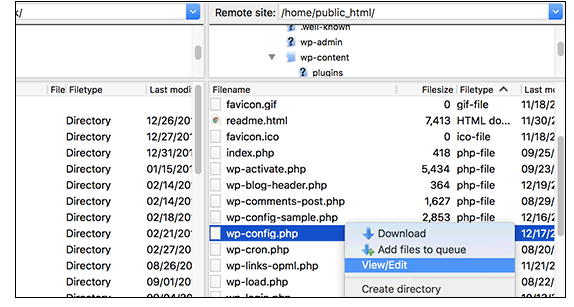
- فایل wp-config.php را در دایرکتوری ریشه وب سایت خود پیدا کنید.
- فایل را در یک ویرایشگر متنی باز کنید.
- قسمتی که در آن عبارت That’s all, stop editing! Happy blogging ’ را نوشته بیابید.
- قطعه کد زیر را دقیقا یک خط قبل از عبارت یافت شده، اضافه کنید.
define( 'WP_DEBUG', true );
ممکن است این کد در فایل wp-config.php شما موجود و به صورت دیگری تنظیم شده باشد. در این مورد، فقط باید مقدار آن را تغییر دهید.
افزودن این کد حالت اشکال زدایی وردپرس را فعال میکند. برای مشاهده گزارش خطاهای وردپرس و هشدارها و ثبت آنها باید قطعه کد زیر را در فایل wp-config.php خود زیر خط WP_DEBUG اضافه کنید.
define ('WP_DEBUG_LOG'، true)؛
نهایتا تغییرات ایجاد شده را به منظور عیب یابی وردپرس ذخیره و فایل wp-config.php را در وبسایت خود بارگذاری کنید.
بررسی گزارشهای خطا در وردپرس
بعد از اینکه حالت عیب یابی وردپرس را فعال کردید باید به وبسایت خود رجوع کرده و فایل گزارشات خطا را بررسی کنید تا ببینید مشکل شما چیست و چگونه رفع میشود. برای این منظور مراحل زیر را دنبال کنید: